A função margem permite-lhe definir margens. Esta função é útil quando pretende agrafar ou furar as cópias. Pode definir as margens de topo, base, direita e esquerda, ao especificar os valores [Topo] e [Esquerdo].
Para impressão na vertical

-
Especificar a margem esquerda é adequado para impressão com colagem de extremidade longa.
-
Especificar a margem de topo é adequado para impressão com colagem de extremidade curta.
Para impressão na horizontal

-
Especificar a margem esquerda é adequado para impressão com colagem de extremidade curta.
-
Especificar a margem de topo é adequado para impressão com colagem de extremidade longa.
Nota
-
Uma parte do documento pode não ser copiada.
-
Os valores de margem especificados mantêm-se ativos, mesmo depois de alterar a relação de zoom.
-
Para copiar um documento na orientação que preferir, especifique antes a orientação em [Direcção].
Memo
-
Se todos os valores forem definidos para [0], [Margem] é desactivado.
-
Pode definir [Margem] como predefinido para que não tenha de definir as margens sempre que fizer cópias.
-
O valor da margem pode ser alterado em [Device Settings (Definições do Dispositivo)] > [Admin Setup (Configuração de Administrador)] > [Copy Setup (Configuração de Cópia)] > [Default Settings (Definições Predefinidas)] > [Margin (Margem)] no painel tátil.
Copiar com margens de um lado
Defina margens para um documento simples antes de copiar.
Definir [Direction (Direção)] corretamente.
Alterar a orientação do documento (Direcção)
-
Prima [Copiar] ou o
 botão (COPY).
botão (COPY). -
Coloque um documento na ADA ou no vidro para documentos.
-
Prima [Margem] no separador [Avançado].
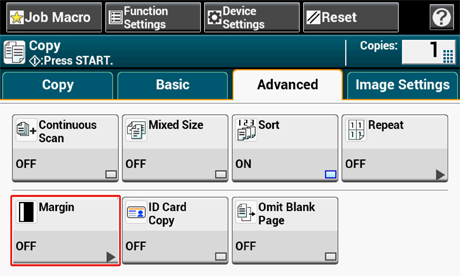
-
Para definir a margem esquerda ou direita, especifique uma margem em [Left (Esquerda)] ou [Front (Frente)] utilizando o teclado numérico ou pressionando
 ,
,  , e [+/- (+/-)].
, e [+/- (+/-)].-
Para criar uma margem ao lado esquerdo da saída especifique um valor positivo.
-
Para criar uma margem do lado direito da saída defina um valor negativo.
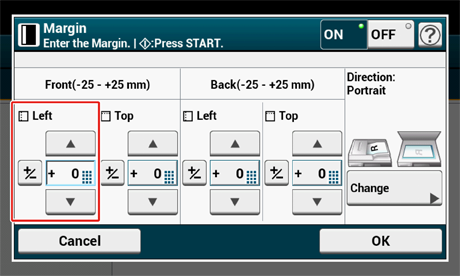
-
-
Para definir a margem superior ou inferior, especifique uma margem em [Top (Cimo)] ou [Front (Frente)] utilizando o teclado numérico ou pressionando
 ,
,  , e [+/- (+/-)], depois pressione [OK (OK)].
, e [+/- (+/-)], depois pressione [OK (OK)].-
Para criar uma margem ao cimo da saída defina um valor positivo.
-
Para criar uma margem no fundo da saída defina um valor negativo.
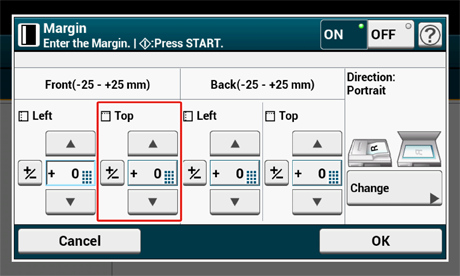
Memo
-
Não tem de especificar uma margem [Trás] quando copiar de um único lado.
-
Se premir [Cancelar] o ecrã volta ao ecrã anterior, sem guardar as alterações.
-
-
Prima o
 botão (START).
botão (START).
Copiar com margens de ambos os lados
Quando fizer cópias duplas com [Margin (Margem)] ativada, deve especificar a margem [Back (Trás)].
Definir [Direction (Direção)] corretamente.
Alterar a orientação do documento (Direcção)
-
Prima [Copiar] ou o
 botão (COPY).
botão (COPY). -
Coloque um documento na ADA ou no vidro para documentos.
-
Prima [Cópia duplex] no separador [Cópia] ou [Básico].
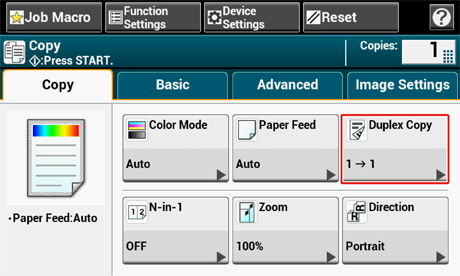
-
Defina [Cópia duplex].
-
Prima [Margem] no separador [Avançado].
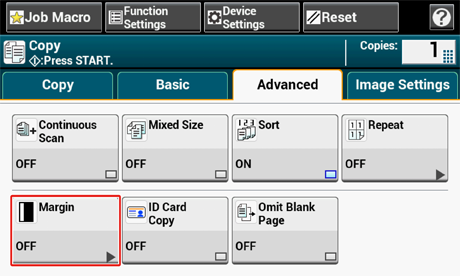
-
Introduza a margem [Left (Esquerda)] e a margem [Top (Superior)] para a [Front (Frente)] e [Back (Retroceder)].
As margens que pode introduzir dependem da [Direction (Direção)] que definiu. Configure tendo em consideração o presente em baixo.
-
Para documentos na vertical com colagem de extremidade longa.
-
Insira valores em [Esquerda].
-
Insira um valor negativo em [Frente].
-
Insira um valor negativo em [Trás].
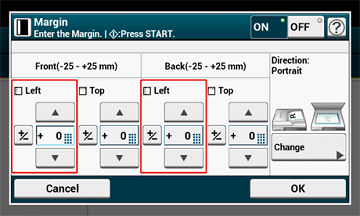
-
-
Para documentos na vertical com colagem de extremidade curta.
-
Insira valores em [Topo].
-
Insira um valor negativo em [Frente].
-
Insira um valor negativo em [Trás].
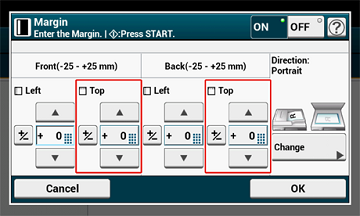
-
-
Para documentos na horizontal com colagem de extremidade longa.
-
Insira valores em [Topo].
-
Insira um valor negativo em [Frente].
-
Insira um valor negativo em [Trás].
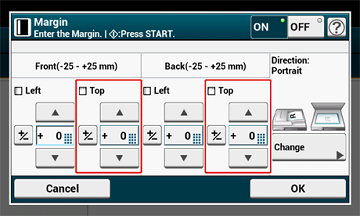
-
-
Para documentos na horizontal com colagem de extremidade curta.
-
Insira valores em [Esquerda].
-
Insira um valor negativo em [Frente].
-
Insira um valor negativo em [Trás].
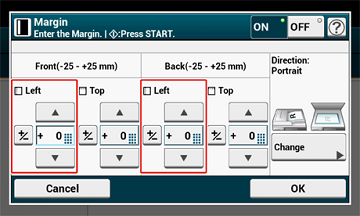
-
-
-
Prima o
 botão (START).
botão (START).
Memo
-
As posições de margens estão conforme a [Direcção].
-
Quando utiliza o vidro para documentos, o modo Digitalização contínua é activado automaticamente. Siga as instruções no ecrã.

